
最近有很多小伙伴在入手iPhone 14 Pro后,发现iPhone 14 的屏幕一直处于常亮的状态,怀疑自己的手机是不是出了什么问题。那么iPhone 14锁屏常亮是怎么回事?iPhone 14屏幕常亮怎么关闭?
下面小编将为大家带来iPhone 14 Pro锁屏常亮关闭教程,感兴趣的小伙伴一起来看看吧。
1、解锁iPhone 14后,进入手机的【设置】,然后在设置界面中找到并点击进入【显示与亮度】;
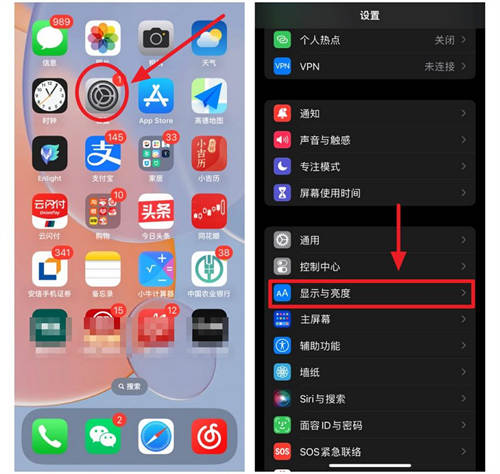
2、在显示与亮度设置中,找到【始终显示】这个选项,将其设置为关闭状态即可;

3、进入屏幕锁定设置,选择并点击【永不】即可,也可选择其他时间,即可取消永不自动黑屏。
以上就是iPhone 14锁屏常亮怎么关闭的全部内容了,大家可以根据小编给出的方法来轻松关闭iPhone 14的屏幕常亮。当然,这个功能其实并不是很耗电,每小时最多耗1%的电量,对整体的续航能力影响并不大。
如果你的iPhone 14出现系统问题,推荐使用丰科iOS系统修复工具。这个工具可以轻松修复150+ iOS设备白苹果,黑屏,死机,不停重启,卡在恢复模式,更新失败,无法开机等各种系统问题,下载试试吧!

关注丰科软件,持续为您提供优质软件和问题解决方案!